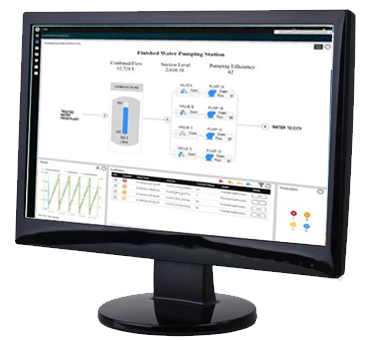“I/O 驱动程序服务器连接”对话框
“I/O 驱动程序服务器连接”对话框可以用来完成以下配置:
使用本地 OPC 客户端驱动程序
选中后,便可以连接至本地节点上的 OPC I/O 服务器。
使用远程 OPC 客户端驱动程序
选中后,便可以连接至远程节点上的 OPC I/O 服务器。应当知道 OPC I/O 服务器所在的计算机名。
 要连接远程计算机,可以使用下述三种方法之一:
要连接远程计算机,可以使用下述三种方法之一:
- 在“远程计算机名称”或“TCP/IP 地址”框中输入远程服务器的名称。
- 在“远程计算机名称”或“TCP/IP 地址”框中输入远程服务器的 TCP/IP 地址。
- 从网络列表框中选择一个远程服务器。服务器的名称将自动出现在“远程计算机名称”或“TCP/IP 地址”框中。
远程服务器名称可能与其 iFIX 节点名称不同。
注意:远程服务器连接是指 OPC 客户端 Power Tool 与 OPC 客户端的 I/O 服务器的连接。它与将 OPC 客户端连接至远程、第三方 OPC 服务器无关。
远程计算机名称或 TCP/IP 地址
指定远程服务器的计算机名或 TCP/IP 地址。如果知道远程服务器的名称或地址,则可以直接输入字段中。否则,可以使用网络列表框浏览网络,然后选择相应的计算机。
网络列表框
显示本地网络上的所有计算机。这些节点并不全是服务器。您应当知道想要连接的 OPC I/O 服务器位于哪台计算机上。
启动时显示此对话框
选中后,启动 Power Tool 时便会显示“I/O 驱动程序服务器连接”对话框。如果选中此复选框,则每次启动 Power Tool 时便会显示“I/O 驱动程序服务器连接”对话框,以便您更改驱动程序配置。
如果清除此复选框,则启动 Power Tool 时不会显示“I/O 驱动程序服务器连接”对话框。如果您打算一直使用同一 I/O 服务器,则可以清除此复选框,以免每次启动 Power Tool 时都要单击“连接”。
如果您清除了此复选框,稍后您又改变了主意,则可以编辑其 INI 文件,配置 Power Tool 显示“I/O 驱动程序服务器连接”对话框。此文件位于 Windows 文件夹下,名为 OPCDidw.INI。
 要编辑 INI 文件:
要编辑 INI 文件:
- 退出 Power Tool。
- 使用文本编辑器,诸如记事本,打开 INI 文件。
- 将 ShowOnStartup=FALSE 这一行更改为 ShowOnStartup=TRUE
- 保存文件。
下次启动 Power Tool 时,将会显示该对话框。
连接
连接至所选的 I/O 服务器。服务器可以是本地的或远程的。
相关信息
如何做...
让 iFIX 帮助您提高效率,降低成本。